最新人教版信息技术七年级上册《制作电子表格》教案.doc
七年级信息技术《建立工作表》的教案设计
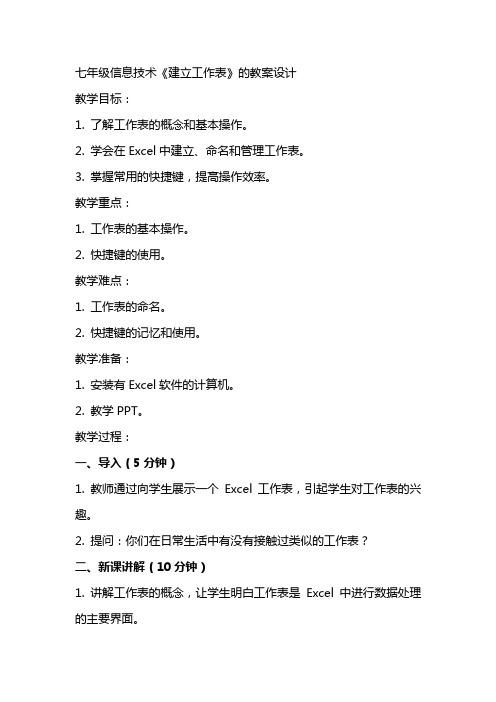
七年级信息技术《建立工作表》的教案设计教学目标:1. 了解工作表的概念和基本操作。
2. 学会在Excel中建立、命名和管理工作表。
3. 掌握常用的快捷键,提高操作效率。
教学重点:1. 工作表的基本操作。
2. 快捷键的使用。
教学难点:1. 工作表的命名。
2. 快捷键的记忆和使用。
教学准备:1. 安装有Excel软件的计算机。
2. 教学PPT。
教学过程:一、导入(5分钟)1. 教师通过向学生展示一个Excel工作表,引起学生对工作表的兴趣。
2. 提问:你们在日常生活中有没有接触过类似的工作表?二、新课讲解(10分钟)1. 讲解工作表的概念,让学生明白工作表是Excel中进行数据处理的主要界面。
2. 讲解工作表的基本操作,包括插入、删除、复制、移动等。
3. 讲解如何命名工作表,以及工作表的命名规则。
三、实例演示(10分钟)1. 教师通过一个简单的实例,演示如何在Excel中建立、命名和管理工作表。
2. 学生跟随教师操作,掌握工作表的基本操作。
四、学生练习(10分钟)1. 学生自主尝试在Excel中建立一个工作表,并为其命名。
2. 学生互相交流,分享操作心得。
五、总结与拓展(5分钟)1. 教师总结本节课的主要内容,强调工作表的基本操作和命名规则。
2. 学生提问,教师解答。
3. 教师提出拓展任务:学会使用快捷键进行工作表操作。
教学反思:本节课通过讲解、演示和练习,让学生掌握了工作表的基本操作和命名规则。
在教学过程中,要注意引导学生积极参与,提高学生的动手操作能力。
要加强对快捷键的讲解和练习,让学生能够熟练运用快捷键提高操作效率。
六、深入学习工作表(10分钟)1. 讲解工作表的行列概念,让学生了解单元格的位置和命名方式。
2. 讲解如何选择单元格,以及选定单元格的方法。
3. 引导学生思考:如何在大量数据中快速定位到特定单元格?七、单元格操作(10分钟)1. 讲解单元格的基本操作,包括插入、删除、复制、移动等。
信息技术初一上人教新资料3.9制作电子表格教案(1)

信息技术初一上人教新资料3.9制作电子表格教案(1)第1课时【教学目标】1、认识Excel界面,能够输入数据、设置工作表格式;2、学会利用自动填充进行数据填充;3、掌握工作表与工作簿的基本操作,并在完成任务中学会精打细算的生活【教学重点】认识Excel界面,能够输入数据、设置工作表格式;【教学难点】学会利用自动填充进行数据填充;【教学方法】演示、讨论交流【课时安排】2课时【教学过程】导入新课中国人的传统美德之一——俭。
学会精打细算地生活,首要就是学会制作理财表,理财表不仅能一目了然的显示出收支状况,还能精确计算收支总额,另外还能用图表表示出一段时间的收支状况,是中学业生理财的好手。
本课我们就根据自己的实际情况,亲手为自己量身定做一个理财表。
简介Excel2003。
讲授新课教师利用多媒体课件和具体的操作来介绍Excel2003的工作界面、演示启动和退出方法。
学生认真观察,模仿并试着操作Excel2003的启动明确按如下步骤进行操作:单击任务栏上的“开始”按钮。
移动鼠标指针到“程序”命令上。
移动鼠标指针到MicrosoftExcel上,然后单后鼠标左键,即可进入Excel。
学生思考,还可以用哪些方法进Excel。
Excel的界面菜单栏工具栏名称框全选按钮当前单元格填充句柄工作表标签标签滚动按钮状态栏垂直分割框工作表区水平分割框数据编辑区编辑公式按钮确定按钮取消按钮标题栏工具栏的其他按钮Excel的退出Excel的退出方式与任何一个Windows应用程序的退出方式一样。
这里不再详细说明。
巩固与拓展学习任务:学会制作工作表。
针对本节课的内容进行总结,知道各部分窗口的内容,分别输入内容。
进行保存后退出保存在学生电脑中。
小结与作业师生共同总结本节课所学的内容。
1、在本节课中你学到了什么?2、窗口中包括哪些部分?3、各部分功能和作用是什么?利用本课所学的内容和课本中的内容,绘制一个草图,并标出各部分内容。
板书教学反思:第2课时组织教学。
《制作电子表格》教学设计-人教版七年级信息技术上册

《制作电子表格》教学设计一、教学对象分析1.七年级学生对Excel的掌握度参差不齐。
因此,在教学过程中要因材施教,既要面向大多数,也要注意少数基础较好的学生的培养。
2.七年级学生抽象思维能力弱,如果没有具体的教学目标,学生会感到无所适从。
因此,在教学过程中要重视具体教学目标的实现。
3.七年级学生缺少控制能力和学习的主动性。
因此,教师内容展现的精美,更容易吸引学生的注意力并能让学生实现自主性学习。
二、课时:1课时三、教学内容分析本次教学内容是一节操作课,知识点较多,而且教学结果会令学生产生成就感,画面设计较为灵活。
教学重点:1.电子表格的组织2.编辑数据的方法教学难点:1.自动填充功能的应用三、教学策略1.创设问题情景,树立教学目标,让学生在动机和兴趣的驱动下自主学习。
2.采取分层教学,设置多个教学目标,以便每一层次的学生都能达到相应的教学目标。
3.组织好课堂秩序,适当让学生协同合作,发挥小组精神。
4.通过师生交流及时把握学生反馈信息,方便随时调整教学。
四、教学目标(一)知识与技能:1.掌握在电子表格中输入各种数据的方法2.能够利用电子表格自动填充功能快速输入有规律的数据3.掌握单元格合并、对齐、边框线、背景色的设置方法,美化表格4.养成规范表达数据的习惯,感受电子表格对生活的影响(二)过程与方法:1、通过自评和互评提升学生的学习效果,并培养学生的创新意识。
2、通过学生小组合作探究,培养学生的合作意识和探究能力。
(三)情感态度与价值观:1、通过作品的制作与评价,培养学生的审美情趣。
2、通过学生积极参与小组合作学习,使学生在小组合作中感受到共同学习的乐趣并激发学生的团结互助精神。
五、课前准备相关主题的文字、数据、图片资料和课件等。
六、教学过程③身份证号的输入:输入410xxxxxxxxxxx,易出现4.10325E+17⑤邮箱的输入:输入*****************,易出现****************2、快速填充数据在电子表格中,如果输入的数据是有规律的则不必逐个输入,利用单元格自动填充功能快速完成数据录入。
信息技术 七年级上册 第二单元 第二节《编辑电子表格》教学设计

以体育明星视频来引入,可以充分调动学生兴趣,从而将学生引入学习新知的领域中,利于后续的学习。
提示学生:今天我们就建立一个属于本班“班级信息档案”。
板 书:第二节 编辑电子表格——建立班级档案
问:大家觉得建立班级档案需要哪些项目呢?
根据学生的回答,在黑板上写下学生说出的项目名称。
问:这些项目用什么方式呈现出来会更直观?。
教学题目
编辑电子表格——建立班级信息档案
所属学科
信息技术
学时安排
1课时
年级
七年级
所选教材
信息技术 七年级上册 第二单元 第二节
一、教材分析
编辑电子表格,节选自中国地图出版社《信息技术》七年级上册第二单元第二节的内容。WPS表格是由金山软件股份有限公司主研发的WPS office办公软件中的组件。WPS表格属于电子表格软件,适合规则表格数据的输入、计算、统计、分析及图形化表示。本节内容是WPS表格的编辑电子表格内容,通过学习使学生学会根据不同的数据格式,快速输入数据的方法和技巧,以及数据表的修饰和样式,为后续学习奠定基础,是引领学生进入数据乐园的编辑课程。
知识拓展
WPS表格的输入技巧
1、填充方法
2、输入系统日Ctrl+; (撇)
3、输入系统时间Ctrl+; (分号)
学生演示,全体学生观看操作演示
学生整理发放的班级健康信息档案,学生完善数据表以备后续学习使用
设置以1秒钟输入数据来引发学生兴趣,从而激发学生的求知欲望,
全面提升了全体学生的注意力和兴趣点,达到突出和掌握教学重难点问题的目的
二、学生分析
本节内容的教授对象为七年级的学生,学生对信息技术有着浓厚的学习兴趣,动手的欲望很强,学生的技能基础和个性差异较大。通过上一节课的学习,学生对WPS表格界面以及数据的输入技巧有了初步的了解和认识,学生掌握了基本的数据输入方法。让学生亲身感受WPS表格所带来的工作效率,激发学生的学习兴趣,调动学生的学习积极性。表格数据处理对于七年级学生而言相对比较枯燥,从学生兴趣出发,激发学生的探索欲望尤为重要。
七年级信息技术《建立工作表》的教案设计

一、教学目标1. 让学生了解工作表的概念,知道工作表是Excel中进行数据处理和分析的基本单元。
2. 让学生掌握创建、命名、选择、复制、移动和删除工作表的基本操作。
3. 让学生能够根据实际需要,灵活运用各种操作命令,提高工作效率。
二、教学内容1. 工作表的概念及其重要性。
2. 创建工作表的方法。
3. 命名工作表的方法。
4. 选择工作表的方法。
5. 复制工作表的方法。
6. 移动工作表的方法。
7. 删除工作表的方法。
三、教学重点与难点1. 教学重点:工作表的基本操作,包括创建、命名、选择、复制、移动和删除。
2. 教学难点:工作表的命名、复制和移动操作。
四、教学方法1. 采用任务驱动法,让学生在完成实际任务的过程中,掌握工作表的基本操作。
2. 使用直观演示法,教师通过演示操作步骤,让学生清晰地了解各个操作的含义和作用。
3. 采用分组讨论法,让学生在小组内合作完成任务,培养学生的团队协作能力。
五、教学准备1. 准备一台计算机,安装有Excel软件。
2. 为每位学生准备一份教案,其中包括任务单和操作步骤。
3. 为学生提供相关的学习资料,以便他们在完成任务过程中参考。
4. 准备一份教学PPT,用于讲解和演示操作步骤。
5. 准备一份课后作业,用于巩固学生所学知识。
六、教学过程1. 导入新课:通过讲解工作表的概念和重要性,激发学生的学习兴趣。
2. 讲解与演示:教师讲解并演示创建工作表、命名工作表、选择工作表、复制工作表、移动工作表和删除工作表的操作步骤。
3. 学生实践:学生根据任务单的要求,分组进行实践操作,完成各个任务。
4. 疑难解答:教师巡回指导,解答学生在操作过程中遇到的问题。
6. 课后作业:学生完成课后作业,巩固所学知识。
七、课堂练习1. 创建一个名为“成绩”的工作表。
2. 将工作表“成绩”命名为“学绩”。
3. 在工作表“学绩”中选择A1单元格。
4. 复制工作表“学绩”。
5. 移动工作表“学绩副本”到“Sheet2”之前。
数字教育资源获取与评价主题说明人教版七年级信息技术上册《制作电子表格》教案

人教版七年级信息技术上册《制作电子表格》教案一、教材与学情分析:学生经过前面的学习,已经掌握了信息技术的基本概念、word 的基本操作和 PPT 演示文稿制作的基本技巧,这些知识与技能为本章 Excel 的学习打下了良好的基础。
学生很少或从未接触有关数据处理的知识,对 Excel 的学习有一定的兴趣,但是由于学生的学习受到学生个体的知识水平与抽象思维的影响,因此在 Excel 的学习过程中对知识的理解会存在不同程度的困难。
本节的主要内容是认识 Excel 的工作界面及其组成;认识行、列和单元格;并能准确录入数据;让学生掌握修改数据的方法。
通过本节中录入数据的实例,掌握制作数据表的基本方法,为本章的学习打下基础。
二、教学目标 1、知识方面(1)认识 Excel 数据表,感受 Excel 电子表格魅力。
(2)认识工作表和单元格地址,感受电子表格的数据整齐排列功能。
(3)掌握工作表的数据输入和修改,并对单元格中的数据进行基本计算。
(4)学会电子表格的格式编辑(5)学会保存电子表格2、技能方面:(1)使学生建立数据处理的概念。
(2)培养学生的操作能力。
(3)培养学生获取信息和解决实际问题的能力。
3、情感方面:(1)培养学生对知识进行迁移、运用的能力。
(2)培养学生主动查找和获取信息的意识。
三、教学重点和难点重点:(1)单元格、工作表、工作簿的概念以及工作表的建立(2)工作表、工作簿的建立和保存(3)数据的输入与修改的方法(4)利用公式进行数据计算(5)单元格、行或列的删除与修改难点:(1)工作表的建立与修改(2)利用公式进行数据计算四、教学准备相关电子表格与图片、多媒体网络教室。
五、课时安排1 课时六、教学过程(一)、导入课题1、教师展示如图 4-1 所示的“我的零用钱支出统计表”。
要求学生讨论在 Word 中怎样绘制这个表格。
通过讨论,使学生认识到应用 Word 字处理软件,绘制需要对数据进行大量计算的表格很不方便。
第三单元第9课一、建立表格教案2023—2024学年人教版初中信息技术七年级上册

5.使用Excel表格中的图表功能,创建一个条形图,展示“学生成绩表”中每个学生的语文成绩,并插入到工作表中。
答案:
1.创建一个名为“学生成绩表”的Excel表格,包含以下列:姓名、语文、数学、英语、总分。然后输入10个学生的姓名、语文、数学和英语成绩,并计算总分。
-监控预习进度:利用平台功能或学生反馈,监控学生的预习进度,确保预习效果。
学生活动:
-自主阅读预习资料:按照预习要求,自主阅读预习资料,理解Excel表格的建立和使用的基本知识。
-思考预习问题:针对预习问题,进行独立思考,记录自己的理解和疑问。
-提交预习成果:将预习成果(如笔记、思维导图、问题等)提交至平台或老师处。
课后作业
1.创建一个名为“学生成绩表”的Excel表格,包含以下列:姓名、语文、数学、英语、总分。然后输入10个学生的姓名、语文、数学和英语成绩,并计算总分。
2.使用Excel表格中的数据排序功能,对“学生成绩表”按照总分进行降序排序,并保存排序后的表格。
3.使用Excel表格中的数据筛选功能,筛选出语文成绩大于等于90分的学生的信息,并保存筛选后的表格。
2.提高计算思维能力,学会使用Excel软件建立表格,进行数据处理和分析。
3.培养数字化学习与创新的能力,能够利用数字化工具解决实际问题。
4.提高团队合作能力,通过小组合作完成表格的建立和数据处理任务。
5.培养良好的网络道德和信息素养,遵守网络安全和信息法律法规。
学习者分析
1.学生已经掌握了哪些相关知识:
5.学生自我评价与反思:教师鼓励学生进行自我评价和反思,让学生自己评估自己的学习效果和进步情况。学生可以提出自己在学习过程中遇到的问题和困难,以及解决方法和建议。
信息技术七年级上册第9课《制作电子表格》教学设计

信息技术七年级上册第9课《制作电子表格》教学设计一、教材分析本课是七年级信息技术上册中关于数据处理的重要内容。
教材通过介绍电子表格的基本概念、功能和操作方法,引导学生学会使用电子表格软件进行数据的输入、编辑、计算和分析。
通过学习本课,学生将掌握一种重要的信息技术工具,为今后的数据处理和信息管理打下基础。
二、学情分析七年级学生在日常生活中可能接触过一些简单的数据表格,但对于如何使用电子表格软件进行系统的制作和处理可能了解较少。
这个年龄段的学生具有较强的好奇心和学习能力,对新的信息技术工具充满兴趣。
他们已经掌握了一些基本的计算机操作技能,如文字输入、文件管理等,为学习电子表格制作提供了一定的基础。
三、教学目标(一)知识目标了解电子表格的基本概念和用途。
掌握电子表格软件的基本操作,如新建、保存、打开等。
学会在电子表格中输入数据、编辑单元格内容。
(二)能力目标能够根据实际需求制作简单的电子表格。
提高学生的数据处理和分析能力。
(三)情感目标培养学生的严谨态度和规范意识。
激发学生对信息技术的兴趣和探索精神。
四、教学重难点(一)教学重点电子表格软件的基本操作。
数据的输入和编辑。
(二)教学难点如何根据实际需求设计合理的电子表格结构。
理解电子表格中的公式和函数的使用方法。
五、教学过程(一)导入新课(5 分钟)展示一些常见的电子表格应用场景,如成绩表、销售报表等。
提问学生:“这些表格有什么作用?你想不想学会制作自己的电子表格呢?”引出本课主题。
(二)新授内容(30 分钟)电子表格的基本概念和用途介绍电子表格的定义、组成部分和常见用途。
组织学生讨论:“在生活中,你见过哪些电子表格?它们有什么用途?”电子表格软件的基本操作介绍常用的电子表格软件,如Excel、WPS 表格等。
讲解软件的界面和基本操作,如新建、保存、打开文件,选择单元格、输入数据等。
让学生动手实践,熟悉软件的基本操作。
数据的输入和编辑演示如何在电子表格中输入不同类型的数据,如文本、数字、日期等。
信息技术七年级上人教新课标3.9制作电子表格教案

3.9制作电子表格教材内容分析1、本节的主要内容及在本章中的地位本节的主要内容是认识Excel的工作界面,及其组成;认识行、列和单元格;并能准确录入数据。
让学生掌握修改数据的方法和修改工作表标签的操作。
通过本节中录入数据的实例,掌握制作数据表的基本方法,为本章的学习打下基础。
2、教学重点、难点:重点:Excel窗口的组成,录入和修改单元格中的数据。
难点:录入和修改单元格中的数据,工作簿与工作表的区别。
3、课时安排:1课时。
教学目标1.知识与技能(1)了解Excel的基本功能;(2)学会启动和退出Excel的操作,认识Excel工作表的编辑环境;(3)理解工作表的行、列和单元格和区域的概念;(4)掌握单元格数据的录入与修改的操作;(5)学会修改工作表标签名的操作。
2.过程与方法通过在Excel数据表格中录入数据,初步掌握制作数据工作表的方法。
3.情感态度价值观培养现代信息管理意识,知道使用电子表格进行信息管理可以做到有条理,规范化和高效率,激发学习Excel知识的兴趣。
教学理念和方法大多数软件课的教学都是以教师讲授,学生听的方式进行,这有点乏味,但是如果放任学生完全自主学习,又会造成学生毫无目的性的状况,因此,在本节课的讲授过程中,教师以Excel软件的功能简介作为导入,先通过观看视频认识Excel窗口的组成,然后设置录入和修改数据范本的任务,通过自主学习调整列宽与行高,及对工作表的标签改名。
本节课的教学设计中,运用了学生自主探究的教学模式。
通过对数据表范例的基本操作,增加学生对Excel软件有初步的认识。
教学过程设计1、教学内容的组织与呈现方式教师通过创设情景引入Excel软件的教学,让学生观察视频了解Excel软件的窗口组成,设置录入数据范表的任务让学生掌握单元格数据的录入与修改,通过设问、探究、演示、练习相结合,引导学生了解Excel软件的窗口组成,掌握数据的录入与修改,列宽与行高的调整,以及数据表标签名的更改。
七年级信息技术Excel教案

选择需要打印的工作表区域,通过设置打印区域确保打印内容的准 确性和完整性。
页面设置
调整页面布局,包括纸张大小、方向、页边距等,以确保打印效果 符合需求。
打印预览
在打印前进行预览,查看打印效果,确保格式、排版等符合要求,避 免浪费纸张和墨水。
文件保存格式选择
1 2 3
Excel文件格式
保存为Excel工作簿文件,如.xlsx或.xls,保留工 作表、公式、格式等所有内容和设置。
03
CATALOGUE
数据输入与格式设置
数据输入方法及技巧
手动输入
直接在单元格中输入数据 ,注意数据类型的匹配, 如文本、数字、日期等。
复制粘贴
在其他应用程序中复制数 据后,在Excel中粘贴,可 以快速输入大量数据。
填充序列
利用Excel的自动填充功能 ,可以快速输入连续的序 列数据,如数字、日期等 。
PDF文件格式
将Excel文件转换为PDF文件,便于在不同设备和 系统上查看和打印,同时保持文件的格式和排版 不变。
CSV文件格式
将Excel文件保存为CSV(逗号分隔值)文件, 这是一种通用的数据交换格式,可被多种软件读 取和编辑。
文件加密保护设置
打开密码保护
设置文件打开密码,确保只有授权用户才能打开 和查看文件内容。
使用名称管理器
在单元格引用前加上$符号可以将其转换为 绝对引用,确保在复制公式时引用的单元 格位置不变。
通过名称管理器可以给单元格或区域定义 名称,使公式更加易读和易于维护。
使用数组公式
使用条件格式
数组公式可以同时对多个单元格进行计算 ,提高计算效率。输入数组公式后需按 Ctrl+Shift+Enter组合键确认。
人教版初中信息技术七上1.1Excel图表制作教案
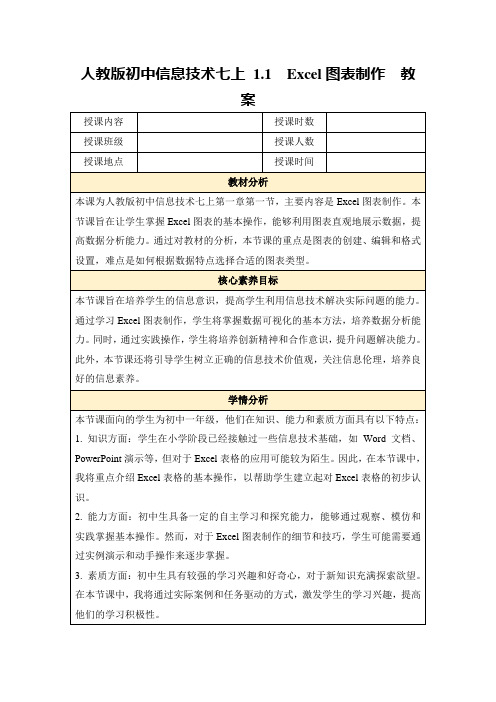
授课内容
授课时数
授课班级
授课人数
授课地点
授课时间
教材分析
本课为人教版初中信息技术七上第一章第一节,主要内容是Excel图表制作。本节课旨在让学生掌握Excel图表的基本操作,能够利用图表直观地展示数据,提高数据分析能力。通过对教材的分析,本节课的重点是图表的创建、编辑和格式设置,难点是如何根据数据特点选择合适的图表类型。
4.设计更具挑战性的实际应用案例,激发学生的学习兴趣和主动性,帮助他们将所学知识应用到实际中去。
5.关注学生的个性化需求,针对不同学生的学习速度和理解能力,提供个性化的指导和支持。
课堂
1.通过提问,了解学生对Excel图表制作的基本概念、图表类型、图表结构等方面的掌握情况。
2.观察学生在实践活动和小组讨论中的表现,了解他们是否能够运用所学知识进行图表制作和数据分析。
2.能力方面:初中生具备一定的自主学习和探究能力,能够通过观察、模仿和实践掌握基本操作。然而,对于Excel图表制作的细节和技巧,学生可能需要通过实例演示和动手操作来逐步掌握。
3.素质方面:初中生具有较强的学习兴趣和好奇心,对于新知识充满探索欲望。在本节课中,我将通过实际案例和任务驱动的方式,激发学生的学习兴趣,提高他们的学习积极性。
1.讨论主题:学生将围绕“Excel图表在实际生活中的应用”这一主题展开讨论。他们将被鼓励提出自己的观点和想法,并与其他小组成员进行交流。
2.引导与启发:在讨论过程中,我将作为一个引导者,帮助学生发现问题、分析问题并解决问题。我会提出一些开放性的问题来启发他们的思考。
3.成果分享:每个小组将选择一名代表来分享他们的讨论成果。这些成果将被记录在黑板上或投影仪上,以便全班都能看到。
《第三单元 第9课 制作电子表格 四、 简单的数据处理》作业设计方案-初中信息技术人教版七年级上册自

《简单的数据处理》作业设计方案(第一课时)一、作业目标本课时的作业设计旨在使学生能够掌握简单的数据处理概念和技能,熟悉数据处理工具如电子表格软件的使用,通过实际操作加深对数据收集、整理、分析的理解,为后续深入学习数据处理打下坚实基础。
二、作业内容1. 数据收集与整理学生需从日常生活或学习中选取一个主题(如学习成绩、班级活动等),收集相关数据,并使用电子表格软件进行整理。
要求学生能清晰地录入数据,设置恰当的表格标题、列标题等。
2. 数据处理基础操作学生需学习并实践电子表格软件中的基本操作,如插入、删除行/列,设置单元格格式,使用函数进行简单计算等。
要求学生能够自主探索软件中的帮助功能,解决操作中的疑问。
3. 数据初步分析学生需根据所收集的数据,运用电子表格的排序、筛选功能,对数据进行初步的分析。
例如,通过筛选出特定条件的数据,了解数据的分布情况,或通过排序了解数据的趋势等。
4. 作业报告编写学生需根据上述操作过程和结果,编写一份简短的作业报告。
报告应包括数据收集的目的、数据的整理过程、所使用的数据处理方法及分析结果等。
三、作业要求1. 数据收集要真实、具有代表性,能反映主题的实际情况。
2. 电子表格的整理要规范,列标题清晰,数据录入准确。
3. 操作过程中遇到问题应积极寻求帮助,如请教老师或自行查找相关资料。
4. 数据分析要基于数据进行,避免主观臆断,报告要简洁明了,重点突出。
四、作业评价1. 评价标准:根据学生作业的完成情况、数据的代表性、电子表格的规范性、操作的准确性以及报告的质量进行评价。
2. 评价方式:教师评价与学生互评相结合,注重过程评价与结果评价并重。
五、作业反馈1. 教师将对每位学生的作业进行批改,指出存在的问题及改进建议。
2. 课堂将留出时间让学生展示优秀作业,并由作者进行简短讲解。
3. 对于共性问题,将在课堂上进行集中讲解,确保学生都能掌握相关知识点。
通过以上作业反馈将有助于学生更好地理解自己的学习情况,并从同学和老师的反馈中获取更多的学习经验和技巧。
《第三单元第9课制作电子表格四、简单的数据处理》作业设计方案-初中信息技术人教版七年级上册自编模拟

《简单的数据处理》作业设计方案(第一课时)一、作业目标本作业旨在帮助学生掌握基本的电子表格操作技能,通过简单的数据处理任务,加深学生对数据处理的理解和认识,培养其逻辑分析能力和问题解决能力。
二、作业内容1. 预习内容:学生需预习《简单的数据处理》相关知识点,包括电子表格的基本功能、数据的录入与整理、简单公式的运用等。
2. 实践操作:利用电子表格软件(如Excel)进行实际操作练习。
(1)数据录入:学生需录入一组班级成绩数据,包括学生姓名、各科成绩等。
(2)数据整理:学生需对录入的数据进行排序、筛选和分类,确保数据的准确性和完整性。
(3)公式运用:学生需运用简单的公式(如求和、平均值等)对数据进行计算,并生成相应的统计结果。
3. 任务挑战:设计一个数据处理任务,例如统计班级总分前几名的学生,或者分析某科成绩的分布情况等。
三、作业要求1. 操作规范:学生在进行实践操作时,需按照电子表格软件的规范操作,确保数据的准确性和操作的规范性。
2. 独立完成:作业需独立完成,不得抄袭他人成果。
3. 注重细节:在完成任务挑战时,学生需注重细节,确保数据的准确性和分析的深入性。
4. 格式规范:作业需按照规定的格式进行排版和保存,如文件名、工作表命名等需规范统一。
四、作业评价1. 评价标准:根据学生预习情况、实践操作和任务挑战的完成情况进行评价,重点评价学生的操作规范性、数据处理能力和问题解决能力。
2. 评价方式:采用教师评价和同学互评相结合的方式,以客观、公正的态度进行评价。
五、作业反馈1. 教师反馈:教师需对学生的作业进行认真批改,指出存在的问题和不足之处,并给出具体的改进建议。
2. 学生互评反馈:同学之间进行互评,分享彼此的优点和不足,互相学习和进步。
3. 课堂讨论:在下一课时的课堂上,组织学生进行课堂讨论,分享数据处理的经验和技巧,加深对知识点的理解和掌握。
六、附加建议为帮助学生更好地完成本作业,建议家长在孩子完成作业的过程中给予适当的指导和支持,同时鼓励孩子多进行实际操作练习,提高其动手能力和实践能力。
中学信息技术教案《制作excel表格》

数据格式化
强调数据格式化的重要性,包括单元格格 式设置、条件格式和数据验证等功能的实 现方式。
学生作品展示评价
作品展示
选取几份学生制作的Excel表格作品进行展示,让学生互相学习和借 鉴。
评价标准
表格创建与编辑
BIG DATA EMPOWERS TO CREATE A NEW
ERA
创建新表格
01
02
03
04
打开Excel程序,点击“文件” 菜单,选择“新建”命令,创
建一个新的工作簿。
在工作簿中选择一个工作表, 点击右键选择“重命名”命令,
为工作表命名。
在工作表中选择需要的行数和 列数,可以直接拖动选择或者
THANKS
感谢观看
精确调整
在选中的行或列上右键单 击,选择“行高”或“列 宽”,在弹出的对话框中 输入具体数值进行调整。
设置字体、颜色和背景
字体设置
选中需要设置的单元格或区域, 在“开始”选项卡中选择合适的
字体、字号等。
颜色设置
使用“字体颜色”和“填充颜色” 工具为文字和背景设置颜色,突出 显示重要数据或增加表格美观度。
排序的方法
02
选择需要排序的列,点击“数据”选项卡中的“排序”按钮,
选择排序方式和排序顺序。
多列排序
03
可以按照多个列进行排序,先按照第一列排序,再按照第二列
排序,以此类推。
筛选功能应用
筛选的目的
通过筛选功能,将满足特定条件的数据显示出来,隐藏不满足条 件的数据,以便更好地查看和分析数据。
筛选的方法
七年级信息技术《建立工作表》的教案设计

七年级信息技术《建立工作表》的教案设计一、教学目标:1. 让学生了解工作表的概念,掌握工作表的基本操作。
2. 培养学生运用信息技术解决实际问题的能力。
3. 提高学生对Excel软件的兴趣,培养学生的信息素养。
二、教学内容:1. 工作表的概念及基本操作。
2. 工作表的命名与重命名。
3. 插入、删除工作表。
4. 切换、复制、移动工作表。
三、教学重点与难点:1. 重点:工作表的基本操作,如插入、删除、命名、重命名等。
2. 难点:工作表的插入、删除、复制、移动等操作的实现方法。
四、教学方法:1. 任务驱动法:通过设置具体的任务,引导学生动手操作,掌握工作表的基本操作。
2. 实例教学法:以实际案例为例,讲解工作表的操作方法。
3. 小组合作法:引导学生分组讨论,共同完成任务。
五、教学过程:1. 导入新课:介绍工作表的概念,激发学生的兴趣。
2. 讲解与演示:讲解工作表的基本操作,并进行演示。
3. 实践操作:学生动手实践,完成任务。
4. 小组讨论:学生分组讨论,分享操作心得。
5. 总结与拓展:总结本节课的内容,布置课后任务,拓展学生知识。
教案设计完毕,仅供参考。
如有需要,请根据实际情况进行调整。
六、教学评估:1. 课堂问答:通过提问方式检查学生对工作表概念的理解。
2. 任务完成情况:检查学生在实践操作中完成任务的情况,评估其对工作表操作的掌握程度。
3. 小组讨论:评估学生在小组讨论中的参与程度,以及分享的操作心得。
七、课后作业:1. 请学生运用所学的知识,自己尝试在Excel中建立一个工作表,并对其进行命名、重命名等操作。
2. 学生可以自由发挥,尝试插入、删除、复制、移动工作表等操作,巩固所学知识。
八、教学反思:在课后,教师应反思本节课的教学效果,包括学生的学习兴趣、课堂参与度、任务完成情况等。
根据反思结果,调整教学方法,以提高教学效果。
九、教学拓展:1. 邀请专业人士进行讲座,介绍Excel在工作中的应用,激发学生对信息技术的学习兴趣。
第三单元 第9课 制作电子表格 教学设计 2023—2024学年人教版初中信息技术七年级上册
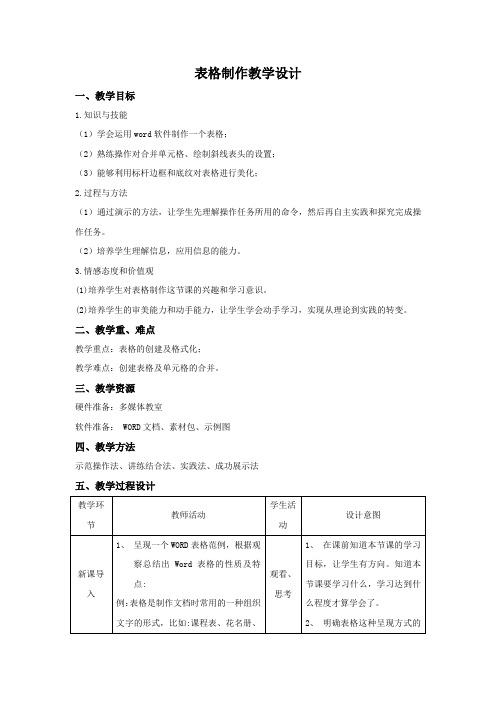
表格制作教学设计
一、教学目标
1.知识与技能
(1)学会运用word软件制作一个表格;
(2)熟练操作对合并单元格、绘制斜线表头的设置;
(3)能够利用标杆边框和底纹对表格进行美化;
2.过程与方法
(1)通过演示的方法,让学生先理解操作任务所用的命令,然后再自主实践和探究完成操作任务。
(2)培养学生理解信息,应用信息的能力。
3.情感态度和价值观
(1)培养学生对表格制作这节课的兴趣和学习意识。
(2)培养学生的审美能力和动手能力,让学生学会动手学习,实现从理论到实践的转变。
二、教学重、难点
教学重点:表格的创建及格式化;
教学难点:创建表格及单元格的合并。
三、教学资源
硬件准备:多媒体教室
软件准备: WORD文档、素材包、示例图
四、教学方法
示范操作法、讲练结合法、实践法、成功展示法
五、教学过程设计
六、教学反思
这节课的主要内容是学会运用word软件制作一个表格,并熟练操作对合并单元格、绘制斜线表头的设置,而且能够利用标杆边框和底纹对表格进行美化,呈现出一个优秀的课程表。
这节课以学生的自主操作为主,教师的讲解为辅,以达到学生能够理解记忆各项设置,实现从理论到实践的转变。
在课程中设置了一个提问环节一个学生课堂操作环节,即可以提高学生听课注意力又可以掌握学生的学习情况。
本节课教学内容不多,操作环节的学生学习成果是评判课堂是否成功的标准,在课后需要根据学生完成情况,调整教学环节设置。
第二单元第9课一、《建立表格》教案2023—2024学年人教版初中信息技术七年级上册

技能训练:
1.通过例题讲解和练习,让学生掌握表格的制作方法。
2.设计实践活动或实验,让学生在实践中体验表格知识的应用,提高实践能力。
1.在新课呈现结束后,对表格知识点进行梳理和总结。
2.强调表格的重点和难点,帮助学生形成完整的知识体系。
(四)巩固练习(预计用时:5分钟)
4.强调本节课的重点和难点,帮助学生巩固记忆,如表格的布局和设计、数据的输入和编辑等。
5.鼓励学生在课后继续练习表格制作,提高自己的操作技能和应用能力。
(二)当堂检测
1.选择题:测试学生对表格制作基本概念和操作的理解,如表格的作用、创建表格的方法、编辑表格的技巧等。
2.填空题:考查学生对表格制作知识点的掌握,如表格的行、列、单元格的概念,表格格式的设置,图片的插入等。
-选择“插入”菜单中的“图片”或“图表”选项
-插入图片或图表到表格中
六、保存和打印表格
-选择“文件”菜单中的“保存”或“打印”选项
-保存或打印表格
七、表格的应用
-家庭收支表
-学生成绩表
-旅游行程表
八、练习题
-创建一个家庭收支表
-设计一个学生Байду номын сангаас绩表
-制作一个旅游行程表
九、总结
-表格是一种组织数据的方式
(4)部分学生可能在小组合作中出现沟通不畅、任务分配不均等问题,影响学习进度。
(5)对一些操作步骤的记忆和掌握程度不同,导致学习效果存在差异。
教学方法与手段
1.教学方法:
(1)讲授法:教师通过讲解Word表格的基本概念、操作步骤和应用场景,帮助学生建立对表格的整体认识,为后续的实际操作打下基础。
七年级信息技术上册第9课制作电子表格教案新人教版
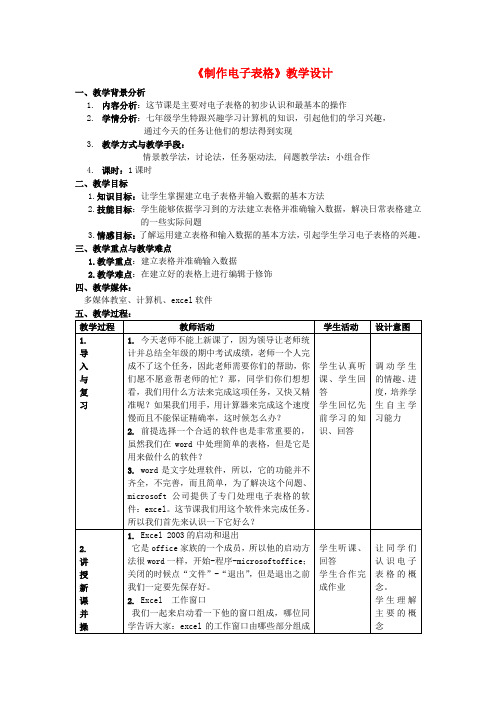
《制作电子表格》教学设计
一、教学背景分析
1.内容分析:这节课是主要对电子表格的初步认识和最基本的操作
2.学情分析:七年级学生特跟兴趣学习计算机的知识,引起他们的学习兴趣,
通过今天的任务让他们的想法得到实现
3.教学方式与教学手段:
情景教学法,讨论法,任务驱动法, 问题教学法:小组合作
4.课时:1课时
二、教学目标
1.知识目标:让学生掌握建立电子表格并输入数据的基本方法
2.技能目标:学生能够依据学习到的方法建立表格并准确输入数据,解决日常表格建立
的一些实际问题
3.情感目标:了解运用建立表格和输入数据的基本方法,引起学生学习电子表格的兴趣。
三、教学重点与教学难点
1.教学重点:建立表格并准确输入数据
2.教学难点:在建立好的表格上进行编辑于修饰
四、教学媒体:
多媒体教室、计算机、excel软件。
七年级信息技术教学设计教案(表格)

七年级信息技术教学设计教案(表格)章节一:计算机基础知识【教学目标】1. 了解计算机的发展历程。
2. 掌握计算机的基本组成部件及其作用。
3. 熟悉计算机的开机、关机操作。
【教学内容】1. 计算机的发展历程。
2. 计算机的基本组成部件:CPU、内存、硬盘、显示器等。
3. 计算机的开机、关机操作。
【教学步骤】1. 讲解计算机的发展历程。
2. 介绍计算机的基本组成部件及其作用。
3. 演示计算机的开机、关机操作。
4. 学生实际操作。
章节二:操作系统的基本操作【教学目标】1. 掌握Windows操作系统的启动、桌面、退出等基本操作。
2. 学会使用鼠标、键盘进行操作。
3. 熟悉桌面图标、任务栏、开始菜单的使用。
【教学内容】1. Windows操作系统的启动、桌面、退出等基本操作。
2. 鼠标、键盘的操作方法。
3. 桌面图标、任务栏、开始菜单的使用。
【教学步骤】1. 讲解Windows操作系统的启动、桌面、退出等基本操作。
2. 示范鼠标、键盘的操作方法。
3. 演示桌面图标、任务栏、开始菜单的使用。
4. 学生实际操作。
章节三:文字处理软件的使用【教学目标】1. 掌握文字处理软件(如Word)的基本操作。
2. 学会编辑、排版文档。
3. 熟悉字体、段落、插入图片等功能的运用。
【教学内容】1. 文字处理软件的基本操作。
2. 编辑、排版文档的方法。
3. 字体、段落、插入图片等功能的运用。
【教学步骤】1. 讲解文字处理软件的基本操作。
2. 示范编辑、排版文档的方法。
3. 演示字体、段落、插入图片等功能的运用。
4. 学生实际操作。
章节四:电子表格软件的使用1. 掌握电子表格软件(如Excel)的基本操作。
2. 学会创建、编辑表格。
3. 熟悉单元格格式、数据排序、筛选等功能的运用。
【教学内容】1. 电子表格软件的基本操作。
2. 创建、编辑表格的方法。
3. 单元格格式、数据排序、筛选等功能的运用。
【教学步骤】1. 讲解电子表格软件的基本操作。
信息技术七年级上人教新课标3.9制作电子表格教案(2)
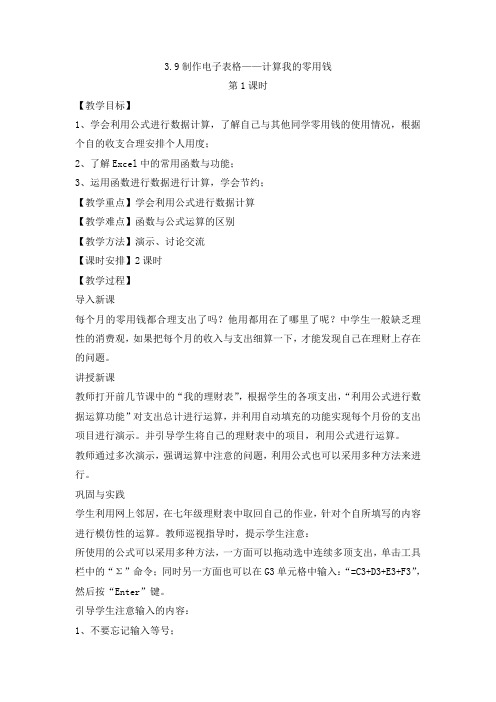
3.9制作电子表格——计算我的零用钱第1课时【教学目标】1、学会利用公式进行数据计算,了解自己与其他同学零用钱的使用情况,根据个自的收支合理安排个人用度;2、了解Excel中的常用函数与功能;3、运用函数进行数据进行计算,学会节约;【教学重点】学会利用公式进行数据计算【教学难点】函数与公式运算的区别【教学方法】演示、讨论交流【课时安排】2课时【教学过程】导入新课每个月的零用钱都合理支出了吗?他用都用在了哪里了呢?中学生一般缺乏理性的消费观,如果把每个月的收入与支出细算一下,才能发现自己在理财上存在的问题。
讲授新课教师打开前几节课中的“我的理财表”,根据学生的各项支出,“利用公式进行数据运算功能”对支出总计进行运算,并利用自动填充的功能实现每个月份的支出项目进行演示。
并引导学生将自己的理财表中的项目,利用公式进行运算。
教师通过多次演示,强调运算中注意的问题,利用公式也可以采用多种方法来进行。
巩固与实践学生利用网上邻居,在七年级理财表中取回自己的作业,针对个自所填写的内容进行模仿性的运算。
教师巡视指导时,提示学生注意:所使用的公式可以采用多种方法,一方面可以拖动选中连续多顶支出,单击工具栏中的“Σ”命令;同时另一方面也可以在G3单元格中输入:“=C3+D3+E3+F3”,然后按“Enter”键。
引导学生注意输入的内容:1、不要忘记输入等号;2、单元格中输入的为相应的单元格名称,不是具体的数据;3、输入的为“+”,而不是“*”;根据教师的提示,引导学生继续完成本节课的任务,并将作业重新上交到“七年级理财表”文件夹中。
小结与作业师生共同总结本节课所学的内容。
教师强调本节课的重点内容。
板书第2课时组织教学。
复习提问在上一节课中,我们共同学习了哪些内容?导入新课上节课我们利用两种公式法来完成支出情况的统计,同时我们对每个月的支出进行了统计,我相信大家对自己的理财情况有了相应的明确程度,希望大家从中发现自己的理财方面的问题,形成自己正确的消费观。
- 1、下载文档前请自行甄别文档内容的完整性,平台不提供额外的编辑、内容补充、找答案等附加服务。
- 2、"仅部分预览"的文档,不可在线预览部分如存在完整性等问题,可反馈申请退款(可完整预览的文档不适用该条件!)。
- 3、如文档侵犯您的权益,请联系客服反馈,我们会尽快为您处理(人工客服工作时间:9:00-18:30)。
Excel电子表格的制作、运用(教案)主讲:哈哈哈2011年3月课题1:认识Excel教学目标:了解Excel的启动、退出熟悉电子表格的功能、特点及应用,掌握Excel窗口各个组成部分,学会区分工作表和工作簿,了解工具菜单自定义与选项命令教学重点:工作表和工作簿的关系,制定义Excel窗口界面教学难点:灵活使用各种工具制定义Excel窗口界面教学方法:教授、演示教学过程:一、组织教学二、复习导入在前面学习了排版、编辑文件考试试卷等文件操作,我们使用的是word 软件。
如果我们要想对考试成绩进行数据处理和数据分析,那我们要使用的就是Excel软件了。
Excel的界面友好,操作简单;兼容性好;使用方便;也具有网络功能。
这节课我们来认识Excel [板书]三、讲授新课1.Excel的启动提问:Word软件是怎样启动的?引出excel的启动。
三种方法:1)“开始”→“程序”→“Microsoft Excel”2)双击“桌面”上的Excel快捷方式3)右击“桌面”空白处→“新建”→Excel工作表2.Excel的窗口1).比较Execl窗口与Word窗口的异同按由上到下的顺序为:“标题栏”→“菜单栏”→“常用工具栏”→“格式工具栏”→“编辑栏”→“工作区”→“工作表标签”→“水平滚动栏”→“状态栏”→“垂直滚动栏”2)工作区:全选按钮;行号;列标;单元格;水平分割框(右上角);垂直分割框(右下角)。
(介绍Excel的工作表)3. Excel工具栏的显示与隐藏(可略)方法:1)右击键菜单栏或工具栏,选快捷菜单显示或隐藏的工具栏名称。
2)“视图”→“工具栏”→常用、格式、绘图。
适宜:Word/Excel等大部分编辑软件。
说明:本命令属于开关命令(单击就打开、再单击就隐藏)4.菜单栏与工具栏的移动(可略)方法:鼠标指向菜单栏的双线处,拖动菜单栏到指定位置。
(注意:虚线框在指定位置出现时才可松开鼠标键。
)适宜:带有工具栏和菜单栏的软件。
5.新建工作簿[板书]方法:1)鼠标单击常用工具栏第一个按钮(新建按钮)2)“文件”→“新建”→“工作簿”→确定(注:Word中是新建文档,PowerPoint中是新建演示文稿)6.工作簿和工作表的关系工作簿是计算和存储工作数据的文件,每个工作簿中最多容纳255个工作表。
工作表是存储数据和分析、处理数据的表格。
他由65536行和256列所组成。
(活动工作表是指在工作簿中正在操作的工作表,即当前工作表)工作表从属于工作簿,一个工作簿有多个工作表。
工作表只能插入,不能新建;而工作簿只能新建,不能插入(可考虑与PowerPower的演示文稿和幻灯片的概念结合)。
在一张工作表中,用来显示工作表名称的就是工作表标签。
7.工作簿的保存及退出保存方法:1)“文件”→“保存”→输入文件名→点击保存2)点击常用工具栏保存按钮→输入文件名→点击保存退出方法:1)“文件”→退出2)点击窗口“X”(关闭按钮)即可8.打开工作簿方法:1)“文件”→“打开”→选择路径及文件2)点击常用工具栏打开按钮→选择文件名→点击打开四、练习1.增加或减少工具栏的显示,最后还原[板书]2.新建工作簿命名为自己的姓名并保存[板书]3.打开原保存的文件[板书]五、小结课题2:数据的输入与单元格的操作教学目标:掌握单元格中数据的修改与删除,学会单元格的移动与复制及单元格的选定与编辑教学重点:单元格的移动与复制,多工作表中数据的编辑教学难点:单元格的移动与复制,多工作表中数据的编辑教学方法:讲授、演示教学过程:一、组织教学二、复习导入上节课我们学了新建工作簿,是否还有人做了其它的操作啦?(让学生回答,可向数据输入方面引导,说明本课所学内容)。
三、讲授新课1.活动单元格方法:鼠标单击任何单元格,则该单元格即为活动单元格。
(每个单元格容纳32000个字符)2.工作表中输入数据方法:双击单元格→键入数据。
用箭头←、↑、→、↓或回车、TAB来结束输入。
改正数据的错误:按Backspace键删除光标左侧的字符。
按Delete键删除光标右侧的字符。
(Excel的编辑工具栏修改数据更为方便)3.作表数据的修改和删除1)单元格中的修改:双击单元格,用←、↑、→、↓和Del等编辑键对数据进行修改(其它方法)。
2)若删除单元格内容,按Delete键即可(其它方法)。
4.鼠标指针类型及作用(可略)常规鼠标指针(选择命令或选定对象);带阴影十字指针(选择单元格或区域);黑十字指针(后面;I型指针(输入数据);双向箭头(改变行号或列号的大小);双头斜箭头(改变图、表的大小)。
5.单元格区域的选定方法:1)将鼠标指针沿着矩形的一条对角线,从一个角单元拖到另一个角单元后再释放,即这个矩形被选定为一个区域。
2)单击要选定的行号或列号,即可选定整行或整列。
3)单击左上角的全选按钮,即可选定所有单元格。
6.单元格数据的移动与复制1)数据移动方法:(1)选定→编辑→剪切→编辑→-粘贴(2)选定→(鼠标指针变成一个箭头)拖动→目标位置放开2)数据复制方法:(1)选定→-编辑→复制→编辑→-粘贴(2)选定→(鼠标变成一个十字箭头)拖动→目标位置放开7.多工作表中数据的编辑方法:单击原工作表标签→选定单元格→复制/剪切→单击目标工作表标签→单击目标单元格→粘贴8.数据的类型(提问)输入的数据中数字与字符的不同?Excel是一个数据处理与分析的软件,所以数据的类型就十分关键。
1)设置单元格数据类型方法:右键单击单元格→“设置单元格格式”→“数字”标签一般我们使用的是常规类型,只有特殊的数据才需要改变单元格类型。
2)常见的数据类型常规、数值、时间、日期、百分比举例说明时间和日期类型四、练习输入下列学生成绩表五、小结熟悉并掌握本节课知识点课题3:Excel工作表的编辑与美化教学目标:掌握Excel中工作表增、删重命名,工作表单元格的行列编辑,文字的润色,行高、列宽的改变,对齐方式的设定,学会单元格的合并,了解Excel中的自动套用格式。
教学重点:Excel中工作表增、删重命名,工作表单元格的行列编辑,文字的润色,行高、列宽的改变,对齐方式设定,单元格的合并教学难点:单元格的合并、拆分教学方法:讲授、演示教学过程:一、组织教学二、复习导入上节课我们学习了有关Excel工作表的输入,虽然现有的工作表能满足一般的使用要求,却不够美观。
这节课,我们就开始学习Excel工作表的编辑美化的相关操作。
三、讲授新课1.工作表增、删重命名(提问)Excel的工作簿中可有几个工作表?工作表的个数是可以改变的。
1)增加工作表(尝试由教师根据以前学习的方法自己完成)方法:右键单击工作表标签→“插入”(其它方法)2)删除(由学生完成,并总结方法步骤)方法:右键单击工作表标签→“删除”2)重命名(由学生完成,并总结方法步骤)方法:右键单击工作表标签→“重命名”2.工作表行、列插入删除1)插入方法:“右键单击行标或列标”→“插入”2)删除方法:“右键单击行标或列标”→“删除”3.单元格的插入删除1)插入方法:“右键单击单元格”→“插入”注意:有四种插入方式,演示整个插入过程2)删除方法:“右键单击单元格”→“删除”注意:四种删除方式演示4.删除单元格与清除单元格内容的区别(搞清楚两种删除的操作对象及不同的结果)注:可由一种删除插入的方法引申其余的操作方法。
5.单元格的合并与拆分(以具体表格为例)我们可以看到如下的一张:提问:注意上一张成绩表的标题是否美观?不美观,原因是标题偏于一旁的单元格中,由于单元格的限制,表格标题无法移至中间的位置,这就需要进行单元格的合并操作。
合并操作的步骤:选定需合并的单元格→点击工具栏的按钮(合并居中按钮)6.文字润色文字润色主要指对字体、字号、颜色和背景色的加工。
(已学习过Word的学生)自己自学为主(未学习过Word的学生)逐步讲解重点在字体与字号设置步骤:字体改变(工具栏选择一种合适的字体)字号改变(工具栏选择合适的字号)颜色改变(工具栏)背景色改变(工具栏)(可选择讲解)7.行高、列宽的改变Excel中单元格是可以改变行高、列宽的。
步骤:行高改变(将鼠标移至行号间隔处,当鼠标指针变成“”时按住左键拖动鼠标)列宽改变(将鼠标移至列标间隔处,当鼠标指针变成“”时按住左键拖动鼠标)自定义行高、列宽值行高和列宽的大小可以通过给定具体的数值来调整。
步骤:行高改变选定某一行→单击“格式”→“行”→“行高”→输入相应的值(列宽改变方法类同)8.对齐与显示方式改变了行高、列宽后,单元格中的文字居于左(右)下方(不美观),有什么方法可以解决?对齐方式的改变:三种对齐方式左对齐、居中、右对齐。
步骤:选定某一单元格→单击工具栏对齐按钮对于竖直方向上的对齐步骤:右键单击选定某一单元格.→选择设置单元格格式→“对齐”标签→“垂直对齐”→居中四、练习将练习表格按要求美化:1.在表格行首插入一行,键入标题“学生成绩表”2.删除其余两张工作表,并将当前工作表命名为“学生成绩”3.将表格标题单元格合并4.将表格标题文字设为黑体字号20,其它文字设为宋体字号145.将不合格的学科成绩以红色显示6.表格的行高设为30,列宽设为107.表格中文字设定居于表格中间8.将表格背景色设为淡蓝色五、小结课题4:Excel中的公式教学目标:掌握公式输入的格式与计算,计算机数学运算符的表示方式,能够运用公式进行常规的Excel数据计算,了解Excel中的几种常用函数教学重点:公式输入的格式与计算,计算机数学运算符的表示方式教学难点:公式输入的格式,Excel中的函数教学方法:讲授、演示教学过程:一、组织教学二、复习导入上节课我们学习了Excel中工作表的美化,这节课我们开始学习Excel中数据计算的方法中公式计算的方法。
三、讲授新课1.输入公式Excel是一用于数据统计和分析的应用软件,实现统计与分析的途径主要是计算,现在我们就开始学习Excel中公式的输入。
步骤:(以求和为例,计算‘王小红’的总成绩)1)选定需存放总成绩的单元格(演示中指定一个单元格)2)输入公式3)回车确定2.输入公式的格式格式1:<=>[<单元格应用><运算符>,<单元格应用><运算符>……]例:计算王小红的总成绩,在G3单元格输入“=C3+D3+E3+F3”注意格式中“=”;单元格的引用要正确(计算机中的数学运算符)格式2:<=>[<函数表达式>]例:计算王小红的总成绩,在G3单元格输入“=SUM(C3:F2)”(Excel中函数的使用及函数参数的格式)当然也可以在单元格中直接利用公式将数据累加得到结果,但如果采用这样的方法得到的结果有一定的缺陷?(从属单元格的概念)3.计算机中的数学运算符计算机中的数学运算符与我们普通的数学运算符有一定的差别:4. Excel中的函数利用公式计算有简明的优点,但对于单元格过多的情况在处理上较繁琐,Excel提供了函数输入的计算方法。
